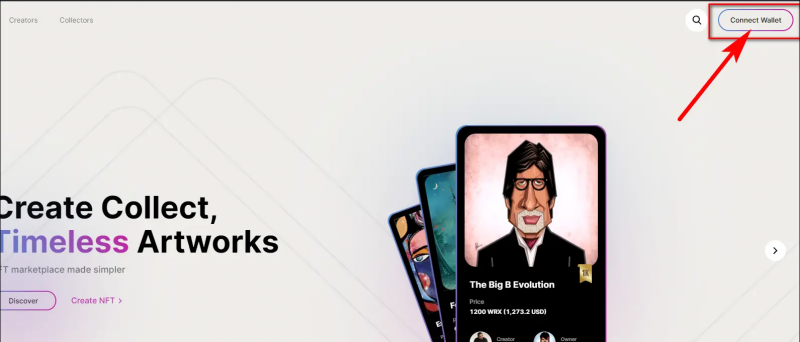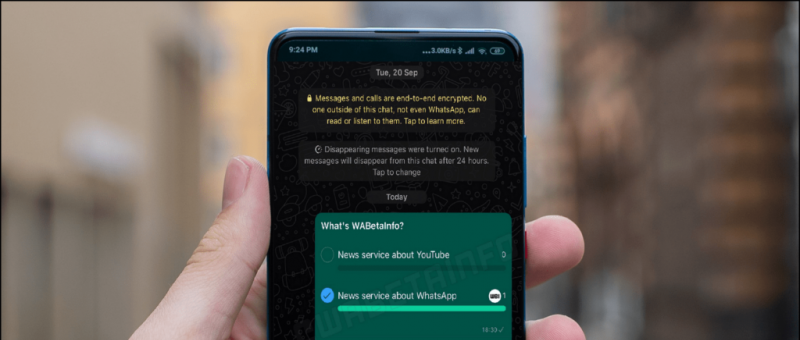Står du over for problemer mens uploade en bestemt fil til en Google-formular? Fejler det konstant, når du prøver igen? Vær ikke bange; denne forklaring demonstrerer flere metoder til at fejlfinde problemet med Google Forms File Upload mislykkedes. Derudover kan du lære at ret langsom upload eller download filer fra Google Drev.
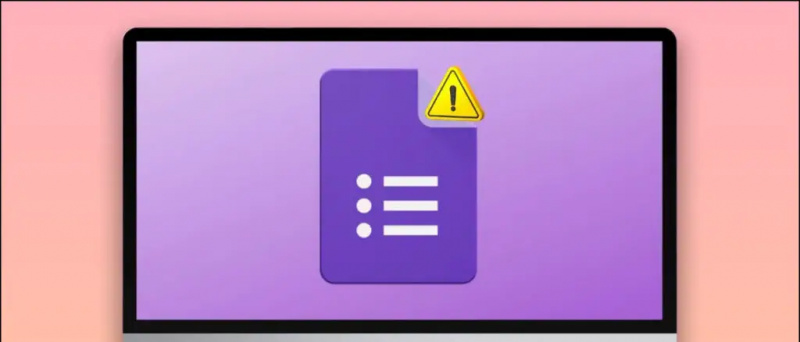
Indholdsfortegnelse
Selvom der kan være flere årsager bag problemet med 'filupload mislykkedes' på Google Forms, er nogle af de fremtrædende årsager som følger:
- Forældede cachefiler
- Inkompatibelt filformat
- Filstørrelsen overstiger uploadgrænsen
- Du får adgang til Google-formularen fra en delt konto
- Din internetbrowser kan være inkompatibel eller forældet til at uploade filen
- Google-formularen har allerede opfyldt grænserne for filoverførsel
Sådan rettes fejl ved upload af Google Forms
Nu, hvor vi har forstået den mulige årsag til mislykkede filuploads, lad os se på de forskellige metoder til at løse problemet med filoverførsel på Google Forms.
Metode 1 - Ryd browsercache for at løse problemet med filoverførsel
En af de mest effektive metoder til at løse problemet med filupload på Google Forms er at rydde browserens cache. Ofte hindrer overdreven ophobning af cache-filer grundlæggende browsing-funktioner såsom upload af en fil. Følg disse trin for en nem løsning.
1. Klik på ikon med tre prikker i browserens øverste højre hjørne og gå til Indstillinger .
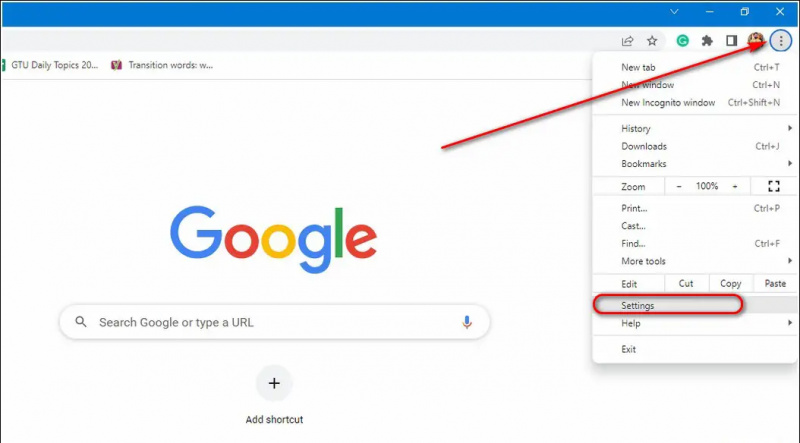
3. Yderligere, tjek Cache filer og cookies fra listen, og klik på Knappen Ryd data for at rydde alle de midlertidige cachefiler fra browseren.
4. Genindlæs siden Google Formular, og kontroller, om problemet med filupload er blevet løst.
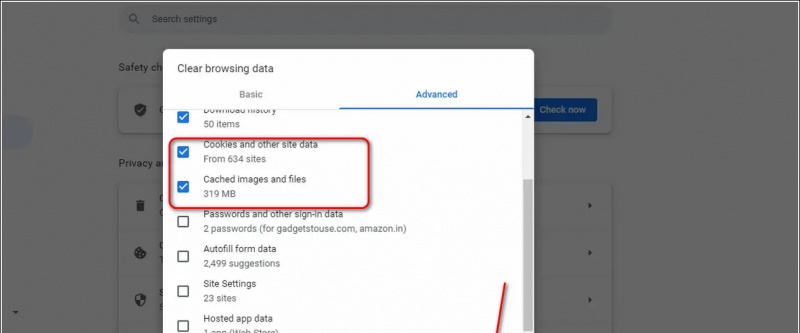
1. Start Google Chrome og tryk på Ctrl + Shift + N genvejstast for at starte inkognitovinduet med det samme. På samme måde kan du trykke på Ctrl + Shift + P genvejstast for at starte privat browsing-tilstand på Firefox.
2. Gå til din Google-formular i denne tilstand, og bekræft, om problemet med filoverførsel er blevet løst.
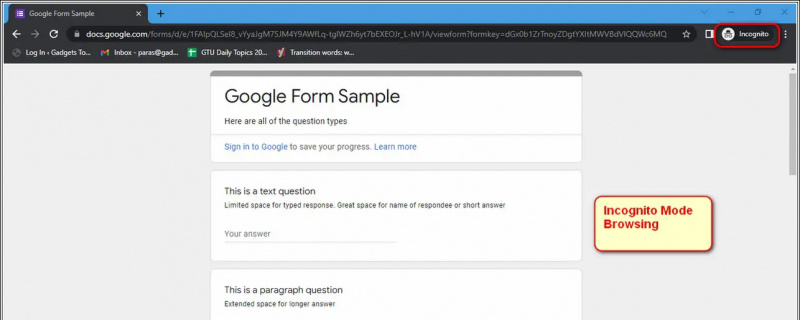
profilbillede vises ikke ved zoom
- Dokument, regneark og præsentation
- Tegning, billeder og PDF'er
- Video- og lydfiler
Ud over disse filtyper kan formularopretteren begrænse uploadfilstørrelsen fra 1 MB til 10 GB . En enkelt Google-formular kan dog gemme op til 1 GB svardata som standard. Du bør overholde de anførte filtyper og størrelser for en vellykket upload på Google Forms.
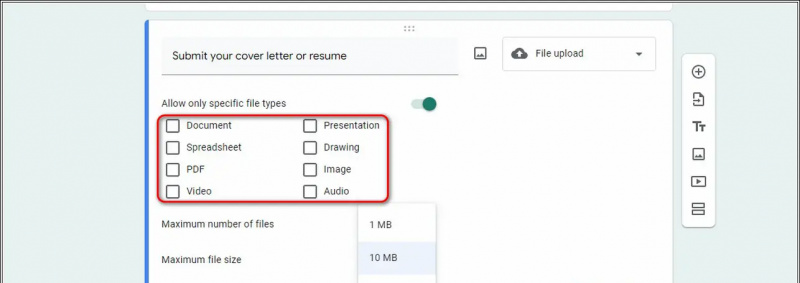
Metode 5 - Prøv en anden browser for at uploade filen
Hvis du ofte oplever problemer med filupload, mens du bruger en bestemt browser, kan du skifte til en anden webbrowser for at uploade filen i din Google-formular. Du kan vælge at uploade det samme fra forskellige webbrowsere, såsom Firefox, Brave, Opera, Safari osv.
Metode 6 – Kontakt ejeren af Google-formularen
Hvis du stadig ikke har været i stand til at rette fejlen ved upload af fil i Google Forms, så kan du det kontakte ejeren i Google-formularen for at rapportere problemet. Justering af standardindstillinger for Google-formularen kan hjælpe ejeren med at løse sådanne problemer.
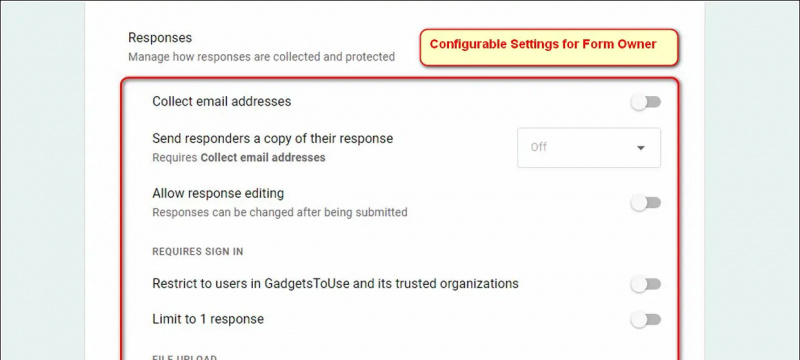
Sørg for at tilføje en filoverførselsindstilling i din formular
For at give besøgende/deltagere mulighed for at uploade filer til din Google-formular, skal du sørge for at tilføje en Fil upload mulighed for det. Sådan kan du gøre det samme:
1. Tilføj en ny sektion til din Google-formular med + knappen og ændre typen til Fil upload .
2. Konfigurer derefter filen upload type , nummer , og størrelse for at tillade filupload i din formular.
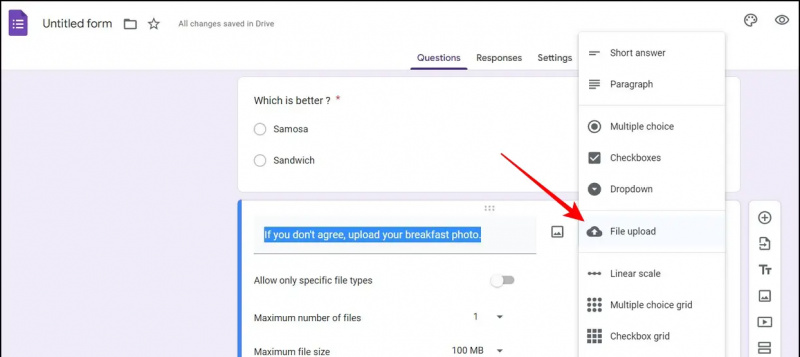
Sørg for, at din målgruppe har en Google-konto
Det er obligatorisk for besøgende at bruge en Google-konto til at uploade filer til din formular, i modsat fald forbliver muligheden for at uploade filer i formularen nedtonet . Derfor skal du sikre dig, at din målgruppe bruger en Google-konto til fejlfrie uploads på din formular.
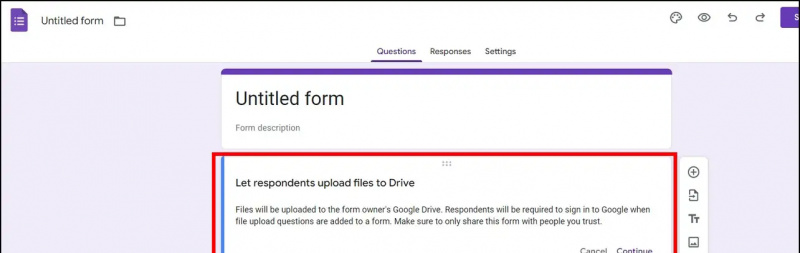
- Google Reading Mode App Review: Sådan bruges, tips og tricks
- 11 måder at løse problemet med Google-beskeder til web, der ikke fungerer
- Google Docs sideløst format: Sådan slår du det til, funktioner, fordele og ulemper
- 2 måder at fjerne dine personlige oplysninger fra Google Søgning
Du kan også følge os for øjeblikkelige tekniske nyheder på Google Nyheder eller for tips og tricks, anmeldelser af smartphones og gadgets, deltag beepry.it,